Auditorium 1, 2 og 3 (Domus Juridica)
Velg riktig lydkilde inn og ut
- Trykk på den lille pila ved siden av mikrofonsymbolet

- Du får da opp en meny

- 1: velg "Dante USB Receiver (Dante USB I/O Module)"
- 2: velg "Crestron (Intel(R) Display Audio)"
Velg riktig kamera
- Trykk på den lille pila ved siden av videokamerasymbolet

- Du får da opp en meny

- 3: Velg "USB3.0 Capture Video"
Auditorium 13 (Domus Media)
Velg riktig lydkilde inn og ut
- Trykk på den lille pila ved siden av mikrofonsymbolet

- Du får da opp en meny

- 1: velg "Line in (Realtek High Definition Audio)"
- 2: velg "Epson PJ (Intel(R) Display Audio)"
Velg riktig kamera
- Trykk på den lille pila ved siden av videokamerasymbolet

- Du får da opp en meny

- 3: Velg "USB3.0 Capture Video"
Auditorium 14 (Domus Bibliotheca)
Velg riktig lydkilde inn og ut
- Trykk på den lille pila ved siden av mikrofonsymbolet

- Du får da opp en meny
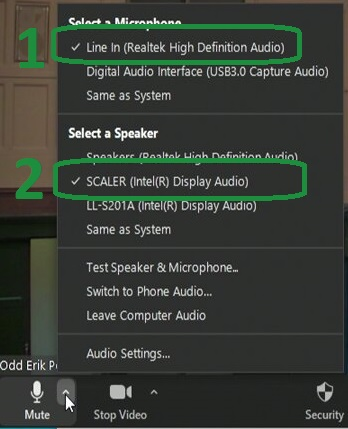
- 1: velg "Line in (Realtek High Definition Audio)"
- 2: velg "SCALER (Intel(R) Display Audio)"
Velg riktig kamera
- Trykk på den lille pila ved siden av videokamerasymbolet

- Du får da opp en meny

- 3: Velg "USB3.0 Capture Video"